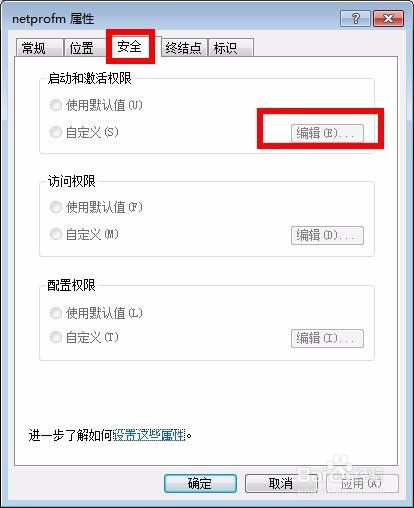1、键盘上按住win+R,点击enter键,跳出运行对话框,在里面输入services.msc,点击第1个确定的图标。
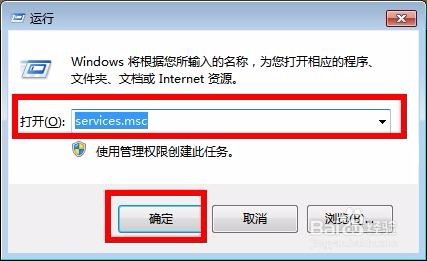
2、界面跳转,仔细观察界面,找到dhcp的图标。
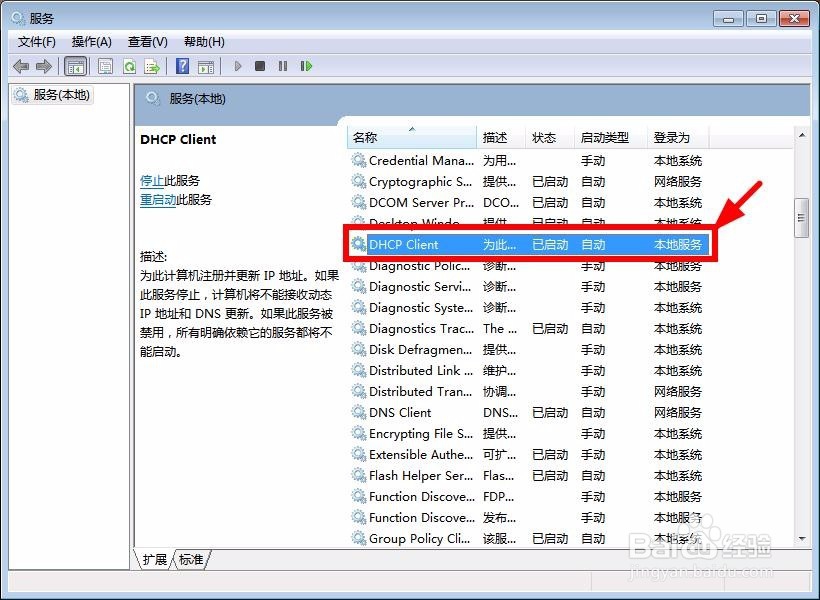
3、将光标移动到上面,同时按住右键,跳出操作栏选择属性,鼠标左击点击它。

4、在常规的操作界面里面,选择启动类型,点击自动。服务状态设置为启动。鼠标点击第1个确定。
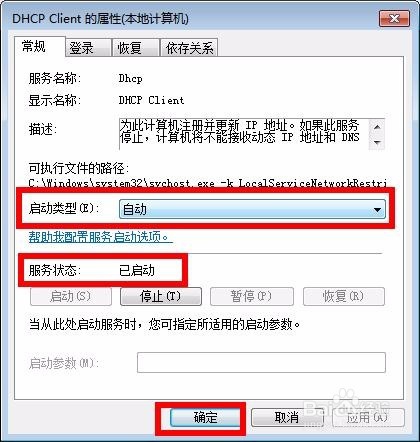
5、小伙伴们到这里还没有结束哦,要继续设置的哦。键盘上点击win+r,调出运行框,输入框内输入dcomcnfg,鼠标点击第1个确定。
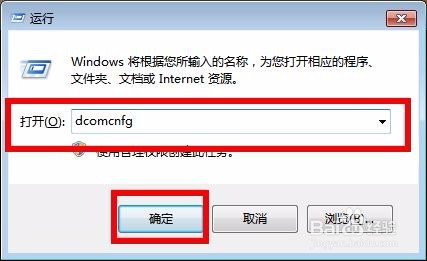
6、界面跳转,仔细观察界面,鼠标点击组件服务,点击计算机。

7、点击我的电脑,点击第2个Dcom配置文件。
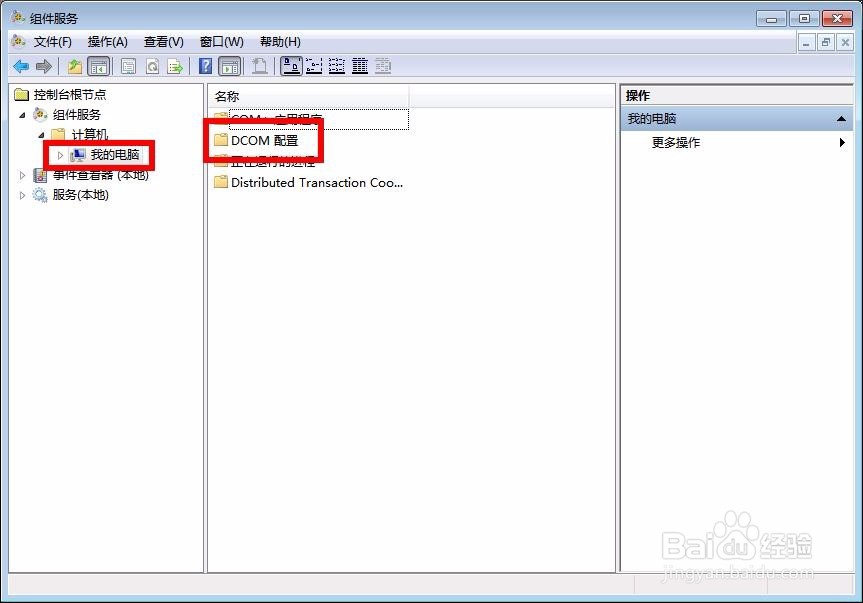
8、仔细观察界面,找到netprofm,光标放在上面右击。

9、点击选择属性。
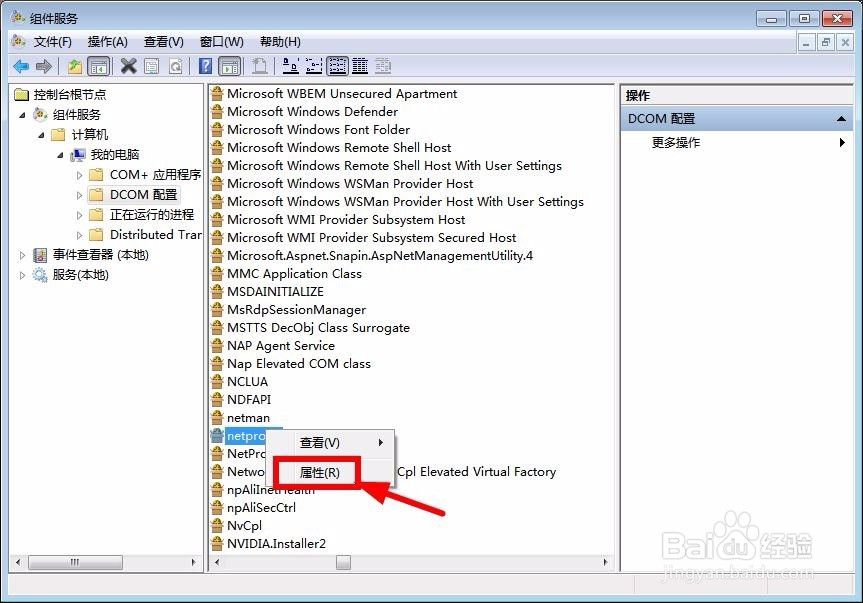
10、属性栏跳出,仔细观察界面,点击最上面一排正中间有个安全的图标,选择启动和激活权限的编辑图标。在里面进行激活设置即可。